Как да изтриете всички песни на вашия iPhone 5
Пространството на вашия iPhone 5 се предлага с висока цена, особено ако имате 16 GB модел. Така че, въпреки че може да е примамливо да изтегляте музика и видеоклипове на вашия iPhone, когато пожелаете, липсата на свободно място за съхранение означава, че в крайна сметка ще трябва да изтриете някои песни или видеоклипове от вашия iPhone 5. По-рано сме писали как да изтриете една песен на iPhone 5, но може да решите, че е по-лесно просто да изтриете всичките си песни наведнъж и да започнете с чист лист. За щастие не е необходимо да изтривате всяка песен поотделно и можете да ускорите драстично процеса на изтриване, като следвате стъпките, описани по-долу.
Премахнете всичките си песни от вашия iPhone 5
Имайте предвид, че няма начин да отмените това действие, след като приключи, и ще трябва да добавите отново изтритите песни чрез iTunes, ако решите, че искате да ги направите отново на телефона си. Можете също така да изтеглите предишни покупки на музика отново (в някои страни) директно от телефона, но това обикновено е по-бавно, отколкото импортирането от iTunes. Така че след като сте сигурни, че искате да изтриете всички песни от вашия iPhone 5, следвайте урока по-долу.
Стъпка 1: Докоснете иконата за настройки .

Стъпка 2: Изберете опцията Общи .
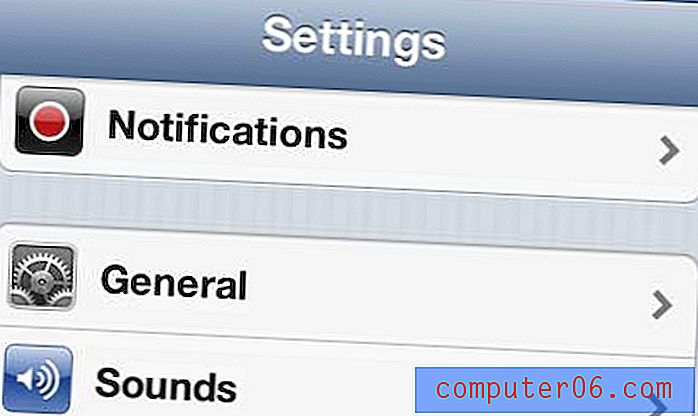
Стъпка 3: Докоснете бутона Използване .
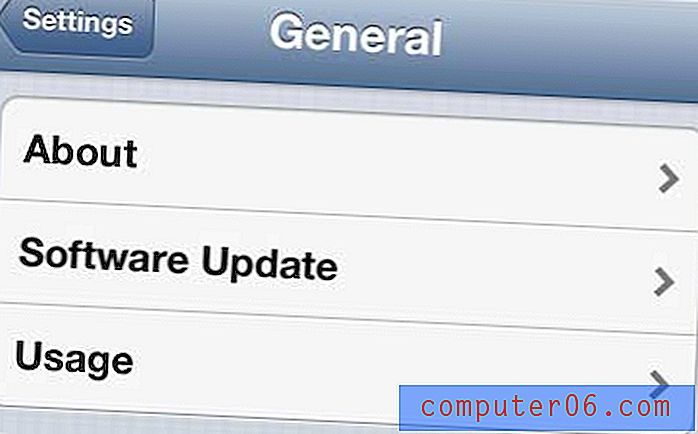
Стъпка 4: Изчакайте няколко секунди, докато вашият iPhone попълни списъка с приложения на вашето устройство, след което докоснете опцията Music .
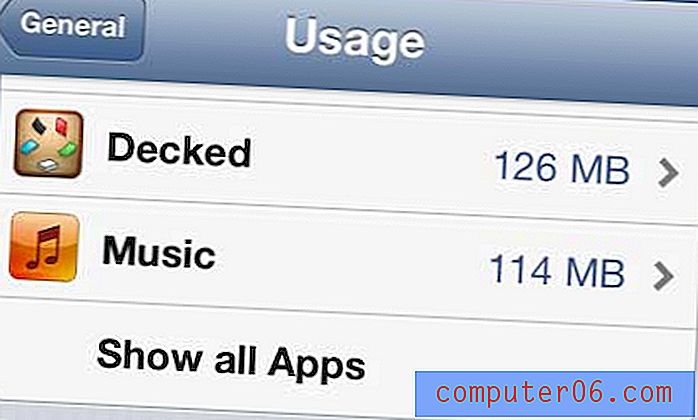
Стъпка 5: Докоснете бутона Редактиране в горния десен ъгъл на екрана.
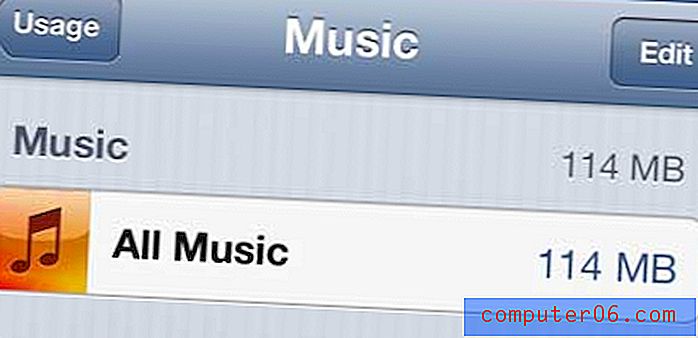
Стъпка 6: Докоснете червения кръг вляво от „ All Music“ .
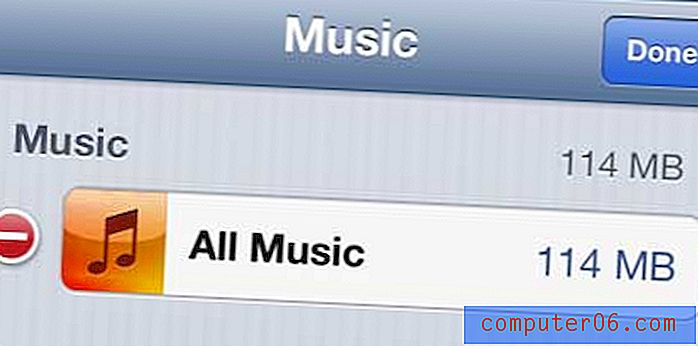
Стъпка 7: Докоснете бутона Изтриване . След това можете да докоснете бутона Готово в горния десен ъгъл, за да излезете от менюто Редактиране и да излезете от този екран.
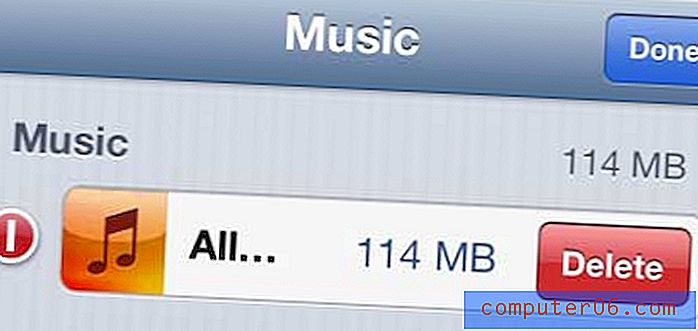
Ако имате много музика и видео в iTunes, които искате да гледате на вашия телевизор, тогава Apple TV е идеален за вас. Можете да предавате видео от Netflix, Hulu и HBO Go, както и да споделяте медии чрез iTunes Home Sharing и AirPlay. Научете повече за Apple TV тук.
Научете някои други начини да освободите място на вашия iPhone 5.



